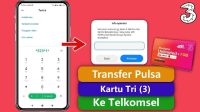PindahLubang.com | Bagaimana cara update versi Android Oppo? HP Oppo tidak berbeda dengan smartphone Android mana pun, di mana sistem operasi perangkatnya harus diperbarui. Jika tidak, kemungkinan besar berbagai macam masalah bakal mengganggu kinerja maupun performa ponselmu.
Oppo adalah salah satu vendor smartphone Android yang cukup populer. Di Indonesia, jumlah penggunanya cukup banyak dan sebagian besar dari mereka tidak bosan dengan semua layanannya. Kamu pun dapat menjalani aktivitas apapun lebih fleksibel dan mudah.
Walaupun mempunyai fitur dan layanan terbaik, para penggunanya justru belum tahu cara perbarui versi Android Oppo dengan benar. Secara umum pembaruan versi perangkatnya perlu dilakukan secara berkala, sehingga kinerjanya dapat lebih maksimal.
Sementara itu, proses update versinya dianjurkan menggunakan koneksi WiFi. Kamu akan membutuhkan kuota data lebih banyak, bahkan mencapai 1-2 GB untuk sekali update, lho. Jadi, kamu bisa melakukannya ketika mendatangi tempat umum atau membeli paket internet dalam jumlah banyak.
Daftar Isi
Pengertian ColorOS
ColorOS adalah layanan yang terdapat pada smartphone Oppo, sedangkan fungsinya untuk memperbarui OS (operating system) atau sistem operasi pada ponselnya. Pada PC, orang-orang biasanya menyebut dengan OS Windows, tapi pada HP Oppo selalu dikenal sebagai ColorOS.
Setiap ColorOS mempunyai versi terbaru, di mana pengguna smartphone nya harus memperbarui sistem operasinya secara berkala. Jadi, tata letak icon aplikasi dan interface perangkat akan lebih bagus kalau OS sudah diperbarui.
Bisakah Semua HP Oppo Update ColorOS?
Secara umum beberapa smartphone punya fitur untuk memperbarui sistem operasi menjadi ColorOS, lho. HP Oppo semua tipe bahkan diklaim sudah menunjang OS tersebut, sehingga kamu dapat menikmati fitur dan layanannya.
Walaupun demikian, perbedaan mencolok yang perlu diketahui adalah kecepatan saat mengaksesnya. Jika kamu menggunakan HP Oppo versi lama, biasanya durasi mengunduh firmware ColorOS akan butuh waktu lebih lama juga, begitupun sebaliknya. Jadi, pastikan kamu mempunyai smartphone Oppo versi terbaru.
Persiapan Sebelum Update Versi Android Oppo
Jika kamu ingin memperbarui ColorOS pada HP Oppo, sebaiknya persiapkan beberapa hal penting sebelum proses pembaruan sistem operasinya di bawah ini:
- Baterai yang Cukup
Kamu harus memeriksa daya baterai sebelum update ColorOS. Pasalnya, proses pembaruan sistem operasi biasanya butuh waktu lama, sedangkan baterai yang dikonsumsi pun semakin banyak. Jangan sampai baterainya habis ketika proses update ColorOS sedang berjalan.
- Cek Kuota Internet
Seperti kami sebutkan sebelumnya kalau cara update versi Android Oppo akan butuh kuota data yang banyak. Kamu akan menghabiskan paket internet lebih dari 1 GB, pastikan sisa kuota internet mencukup dengan kecepatan jaringannya stabil supaya prosesnya lebih lancar. - Backup Data Pribadi
Tak menutup kemungkinan kalau beberapa data pribadi kamu bisa hilang ketika proses update ColorOS berlangsung. Maka dari itu, alangkah baiknya kamu backup semua data penting sebelum pembaruan sistem operasi HP Oppo, jadi semuanya bisa diakses kembali.
Cara Update Versi Android Oppo
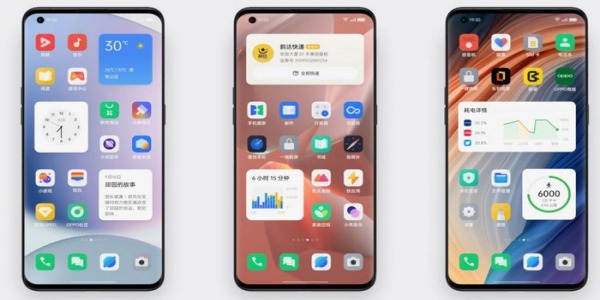
Jika kamu masih berpikir kalau cara perbarui versi Android Oppo tidak mudah, sebaiknya simak pembahasan artikel kami selanjutnya. Kami akan memberitahu para pengguna HP Oppo untuk memperbarui sistem operasi perangkat ponselnya dengan mudah.
Kamu sendiri butuh waktu agak lama sampai ColorOS benar-benar terpasang seutuhnya pada smartphone Oppo. Jika OS berhasil disematkan, semua fitur dan layanan terbaru bisa dinikmati dengan mudah. Selain itu, tata letak icon aplikasi pun semakin rapi dan nyaman dipandang, lho.
Langkah 1: Buka Menu Pengaturan
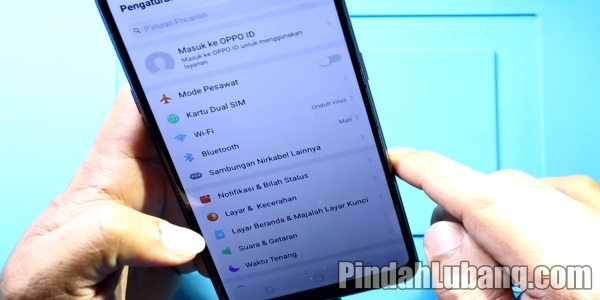
Cara perbarui versi Android Oppo pertama adalah membuka menu Pengaturan atau Setting terlebih dulu. Kamu bisa langsung melihat berbagai macam opsi atau submenu untuk memodifikasi smartphone Oppo yang sedang digunakan, salah satunya perbarui sistem operasinya.
Langkah 2: Pilih Menu Pembaruan Perangkat Lunak
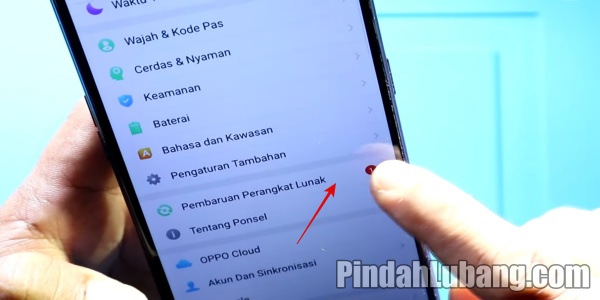
Jika kamu sudah masuk ke dalam menu Pengaturan, cara perbarui versi Android Oppo selanjutnya adalah memilih menu Pembaruan Sistem Perangkat yang berada di bagian bawah. Jika sistem operasi perlu diperbarui, biasanya terdapat notifikasi berupa lingkaran merah dengan angka 1 di dalamnya.
Langkah 3: Update ColorOS
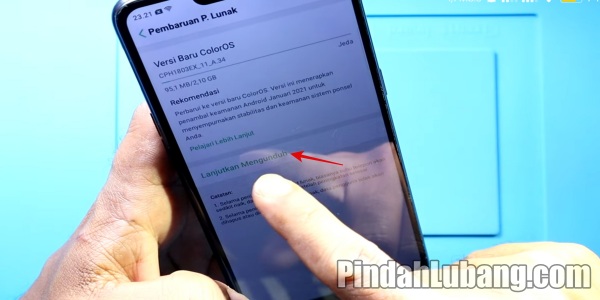
Cara perbarui versi Android Oppo yang harus dilakukan adalah memperbarui atau mengunduh ColorOS alias sistem operasi smartphone nya. Jika kamu sudah pernah download OS nya, cukup klik Lanjutkan Mengunduh atau Continue Downloading. Namun, tekan tombol Unduh atau Download di bagian bawah kalau ColorOS belum pernah diunduh sama sekali.
Langkah 4: Perbarui Versi Android
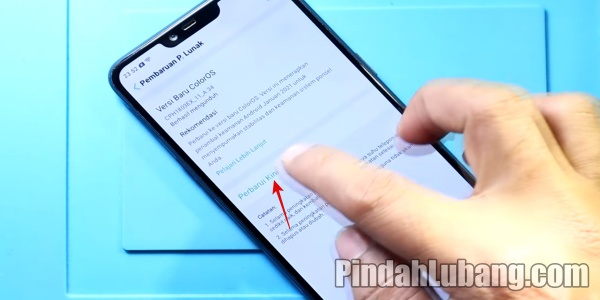
Kalau ColorOS sudah diunduh, cara perbarui versi Android Oppo selanjutnya adalah memperbarui sistem operasi ponselnya. Langkah sederhana yang bisa dilakukan adalah menekan tombol Perbarui Kini atau Update Now. Lalu, tunggu beberapa saat sampai HP Oppo mati secara otomatis.
Langkah 5: Rebooting
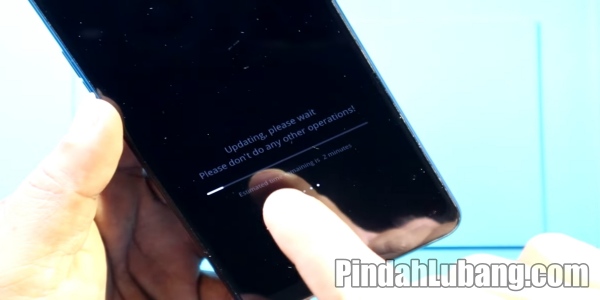
Untuk memaksimalkan kinerja dan performa smartphone Oppo, perangkat biasanya akan melakukan rebooting atau restart dengan sendirinya. Akan tetapi, kami beritahu kalau kamu tidak boleh memainkan perangkat selama proses rebooting berlangsung. Kamu bisa membiarkan tahap updating ColorOS benar-benar berjalan dengan lancar.
Langkah 6: Cek Versi Android
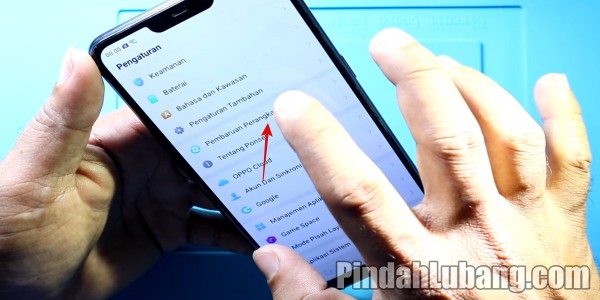
Kalau HP Oppo sudah hidup kembali, maka kamu bisa mengecek versi Android terbaru nya. Caranya adalah membuka menu Pengaturan lagi, kemudian klik Pembaruan Perangkat Lunak. Kamu bisa tunggu beberapa saat sampai diarahkan ke laman selanjutnya.
Langkah 7: ColorOS Sudah Diperbarui
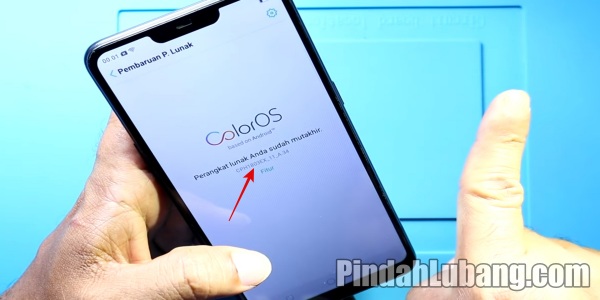
Jika kamu sudah masuk ke dalam menu Pembaruan Perangkat Lunak, segera periksa kalau ColorOS benar-benar telah diperbarui. Kalau OS HP Oppo kamu merupakan versi paling baru, biasanya akan muncul tulisan Perangkat lunak Anda sudah mutakhir. Jadi, kamu tidak perlu update versi Android lagi, sedangkan tata letak icon apps pun akan tampak lebih rapi.
Cara Update Versi Android Oppo Lewat Custom ROM
Pengguna HP Oppo yang berniat meng-upgrade sistem operasi smartphone nya juga bisa menggunakan bantuan pihak ketiga, salah satunya Custom ROM. Namun, syarat utama yang harus dipenuhi adalah HP Oppo kamu sudah punya TWRP Recovery maupun CWM Recovery.
Jika salah satu dari keduanya belum ada, maka kamu tidak bisa mencoba cara perbarui versi Android Oppo melalui Custom ROM. Kalau HP Oppo kamu punya salah satunya, simak panduan lengkapnya di bawah ini:
- Download ROM LineageOS 16.0 melalui pencarian Google.
- Simpan pada memori internal HP Oppo kamu.
- Matikan HP Oppo kamu dengan menekan tombol Power yang berada di samping kanan.
- Kemudian, masuklah ke mode Recovery dengan menekan tombol Home + Power + Volume Atas dalam waktu yang sama.
- Jika sudah masuk Recovery Mode, klik Wipe Data untuk menghapus cache.
- Geser layar ke samping kanan dan tunggu beberapa saat sampai prosesnya selesai.
- Pada TWRP, klik Install.
- Cari dan pilih file ROM yang sudah diunduh dan disalin ke memori internal perangkatnya.
- Usap layar ke samping kanan pada menu Swipe to Confirm Flash untuk memulai proses pemasangan file nya.
- Jika file nya sudah diunduh, kembali ke menu utama.
- Pilih menu Reboot.
- Klik System.
- Terakhir, ikuti langkah selanjutnya sampai versi Android HP Oppo berhasil diperbarui.
Demikian panduan tentang cara update versi Android Oppo semua tipe yang benar. Jika HP Oppo kamu masih menggunakan OS versi lawas, sebaiknya ikuti tutorial kami di atas untuk mendapatkan ColorOS versi barunya. Selamat mencoba!